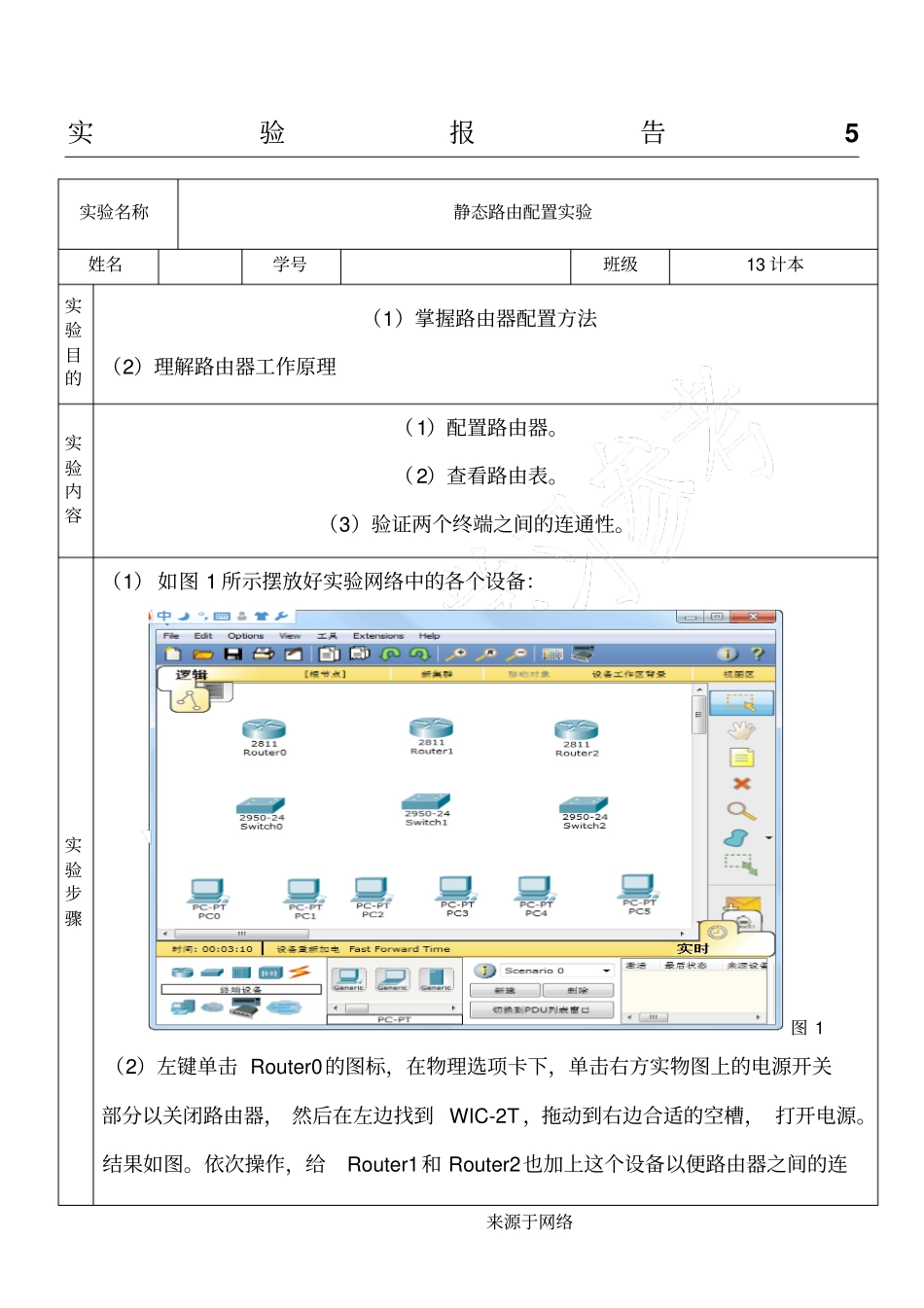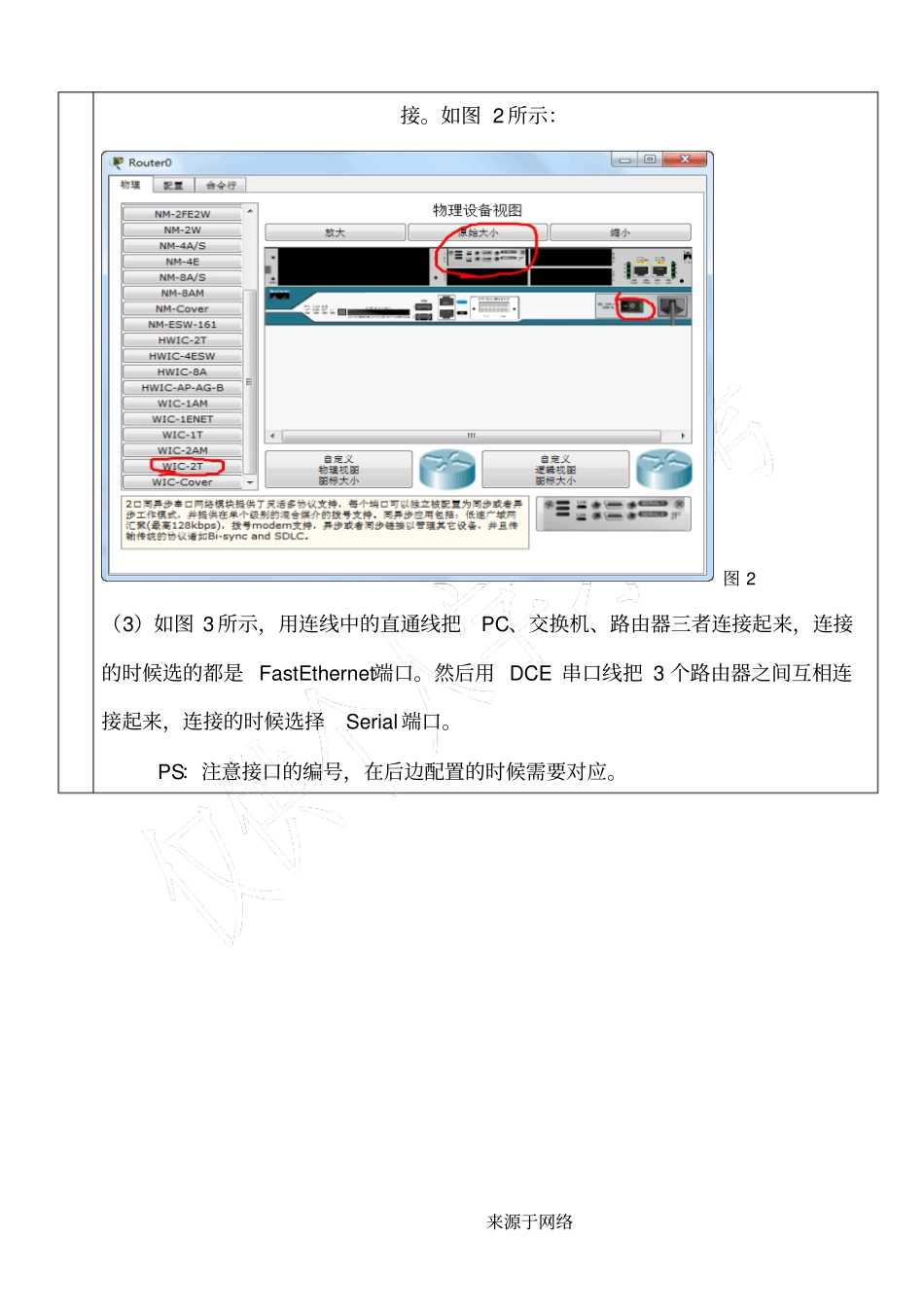来源于网络实验报告5实验名称静态路由配置实验姓名学号班级13计本实验目的(1)掌握路由器配置方法(2)理解路由器工作原理实验内容(1)配置路由器。(2)查看路由表。(3)验证两个终端之间的连通性。实验步骤(1)如图1所示摆放好实验网络中的各个设备:图1(2)左键单击Router0的图标,在物理选项卡下,单击右方实物图上的电源开关部分以关闭路由器,然后在左边找到WIC-2T,拖动到右边合适的空槽,打开电源。结果如图。依次操作,给Router1和Router2也加上这个设备以便路由器之间的连来源于网络接。如图2所示:图2(3)如图3所示,用连线中的直通线把PC、交换机、路由器三者连接起来,连接的时候选的都是FastEthernet端口。然后用DCE串口线把3个路由器之间互相连接起来,连接的时候选择Serial端口。PS:注意接口的编号,在后边配置的时候需要对应。来源于网络图3(4)分配各个设备的信息。用192.168这个IP段,具体分配如下:①.(5)分配后先设置Router0的FastEthernet0/0口的信息。①左键单击它的图标,在弹出的选项卡中选择<配置>选项卡,在左边的<接口配置>下单击FastEthernet0/0;②“连通”了。如下图4:来源于网络图4)。和之前不同的是这里需要多设置网关这项。以PC0为例,左键单击PC0,弹出的对话框中选择<配置>选项卡,点击<全局配置>下的<配置>:图5来源于网络图6图7(8)接下来就是本实验的重点了,设置静态路由。①首先设置路由器之前的网络;④首先左键单击Router0,如图8所示,在<配置>选项卡中的Serial0/3/0对应的右边中完成对应信息(IP、子网掩码、端口状态、时钟速度):来源于网络图8接着打开Router1中对应的这个地方(第三张图上两个路由器间对应的接口),我这里对应的是Serial0/3/0(第二步连线的时候选的),如图9所示,完成设置(这里的时钟速度可以不设置)图9(9)完成上边的步骤以后,看似路由器之间连通了,其实路由器之间还不能通信。根据静态路由的相关概念,我们还需要设置路由器的“下一跳”<配置>选项卡的左方选择<路由配置>的<静态路由>,然后在右边加入刚才所说的信息,结果如图10所示:来源于网络图10(10)在设置的时候一定要注意,不要只设置了PC0就忘记设置PC1或者其它几个PC端,这样会出现失败,实验结果验证如图11所示:图11来源于网络实验结果分析及总结通过本次实验掌握了路由器配置方法并理解了路由器的工作原理,验证了两个终端之间的连通性。在连接各设备时不能大意,要严格按照分配好的顺序连接,并且要记住其顺序,以免后面出现问题导致验证失败。实验日期:2016年4月5日评分:指导教师签字: